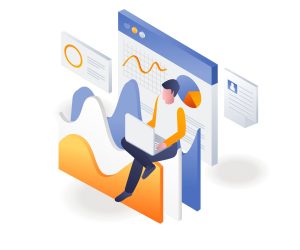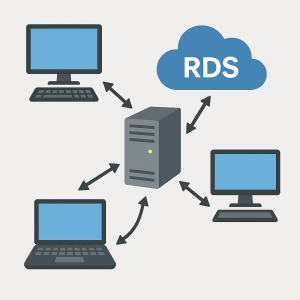市场上有许多用于管理主机、域名、电子邮件和数据库的解决方案,但 CPanel 和 Plesk 脱颖而出。使用这些工具,您将获得一个方便的用户界面来处理域名和子域、通过 phpMyAdmin 管理 MySQL 数据库、使用流行的内容管理系统(WordPress、Joomla、OpenCart 等)管理网站。这些多功能工具具有灵活的功能,可用于分析网站性能、分析用户行为和了解流量。借助强大的安全工具,您可以通过阻止某些 IP 地址访问您的网站来防止攻击,检测问题和潜在威胁。本文将介绍 cPanel、所需的系统要求以及几种常用的安装方法。
安装准备。
在开始安装之前,您需要确保您的计算机符合系统要求,并准备好安装 cPanel。如果它不符合 Cpanel 的最低要求͏,则值得更新组件,因为这会导致性能不佳、无安全漏洞͏、与较新版本的程序͏以及频繁出错和͏崩溃。
cPanel 的最低系统要求。
- 处理器:至少 1 GHz。
- 内存:1 GB 以上。
- 磁盘空间:20 GB 或更大。
- 操作系统:CentOS 7 或更高版本,Ubuntu 18.04 或更高版本
cPanel 的最佳系统要求:
轻负载(最多 10 个低流量站点)
- 处理器: 2 GHz(双核)
- 内存: 2-4GB 内存
- 磁盘空间:50-100 GB 可用空间
- 存储类型:首选固态硬盘,以提高速度
中等负载(10 至 50 个站点,中等流量和多个数据库)
- 处理器:3 吉赫(四核)
- 内存:4-8GB 内存
- 磁盘空间:100-200 GB 可用空间
- 存储类型:固态硬盘
高负载(50 个以上站点,高流量和多个数据库)
- 处理器:3 吉赫(六核或更高)
- 内存:8-16 GB 内存
- 磁盘空间:200-500 GB 可用空间
- 存储类型:固态硬盘或 NVMe,以提高性能
极端工作负载(拥有大量站点和数据库的企业解决方案)
- 处理器:3 GHz(八核或更高)
- 内存:16-32GB 内存
- 磁盘空间:500GB 或更大
- 存储类型:NVMe 或高性能专用存储
在 VPS 上安装 cPanel
安装 cPanel:这可以通过多种方式完成。让我们先看看最常用的方式–通过 SSH,然后是其他方式。
CentOS 与 Perl 和 screen(编程语言)。
通过 SSH。
- 确保已安装 Perl
yum install -y perl - 创建一个完全合格的域名:
hostname server.example.com - 创建必要的软件包和屏幕:
yum install wget screen -y - 打开一个新的屏幕会话:
screen -S cPanel_Installation - 下载并安装安装脚本:
wget -N http://httpupdate.cPanel.net/latest
sh latest - 仅适用于 DNS 版本:
wget -N http://httpupdate.cPanel.net/latest-dnsonly
sh latest - 使用 screen 时的实用命令
停止: control-a-d #组合断开 screen 会话
继续: screen -r. #combination 连接到之前创建的 screen 会话
通过主机提供商的网络界面
如果您的主机提供商允许您安装租用域或虚拟域,您可以利用这个机会,通过 VPS 提供商的 Web 界面安装 cPanel。
举个例子
- 打开 VPS 提供商的网站,登录您的个人资料;
- 找到 “服务器管理 ”或类似部分,然后从可用面板列表中选择 cPanel。
- 接下来,按照自动安装说明进行操作。
通过自动安装脚本。
有些托管服务提供商会为客户创建特殊脚本来运行页面。这可能是通过面板自动安装的另一种便捷方式。
- 上传:
登录主机提供商的网站,下载 cPanel 自动安装脚本。 - 在服务器上运行
sh install_cpanel.sh
注意:很遗憾,cPanel 不支持 Ubuntu。您需要为该系统使用其他面板,如 Plesk 或 Webmin。